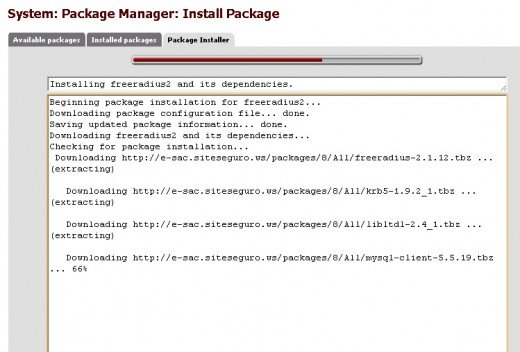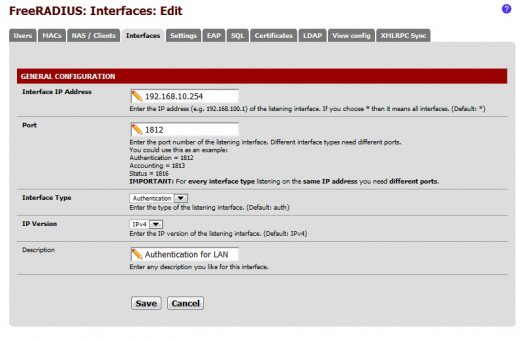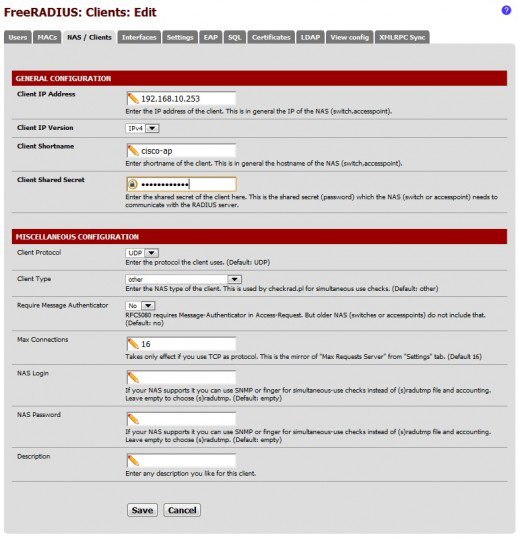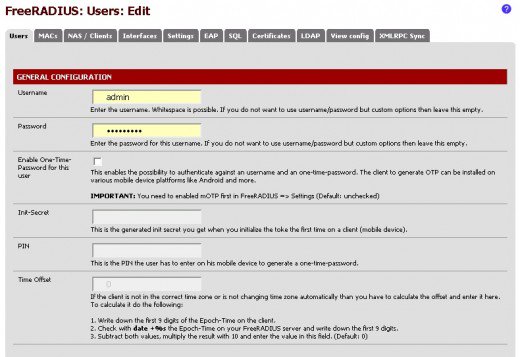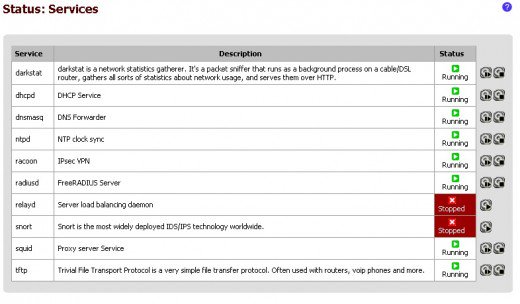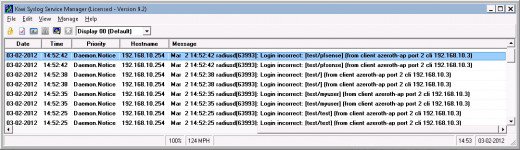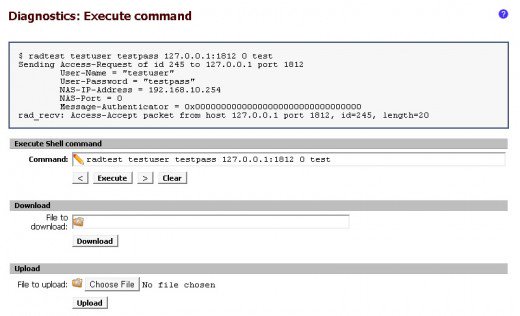اخر تحديث في مارس 9, 2024 بواسطة حمدي بانجار
كيفية إعداد خادم Radius على pfSense باستخدام حزمة FreeRadius2
يوفر Radius مصدراً مركزياً للمصادقة لمختلف أجهزة الشبكة والخدمات. بعض الاستخدامات الشائعة لمصادقة radius هي شبكات VPNs, captive portals, switches, routers, and firewalls.
إن المصادقة المركزية أسهل بكثير من إدارة الحسابات المحلية المختلفة عبر الأجهزة المنفصلة على الشبكة.
لماذا استخدام pfSense كخادم راديوس ؟
يجعل PfSense مضيفًا رائعًا لخادم الراديوس لأن الخدمة لا تتطلب الكثير من موارد النظام. يمكن للخدمة بسهولة التعامل مع المصادقة لعدة مئات من العملاء دون التأثير على الأداء.
مع الأجهزة المناسبة يمكن بسهولة تحجيمها لدعم الآلاف من العملاء. في الواقع يسمح pfSense حتى الراديوس للتشغيل على واجهة شبكة مخصصة.
إذا كنت تقوم بالفعل بتشغيل pfSense على شبكتك ، فليس هناك حاجة إلى إنشاء خادم منفصل لـ Radius فقط.
تثبيت الحزمة :-
يتضمن مدير الحزم pfSense 2.X كلاً من FreeRadius و FreeRadius2 كخيارات تثبيت. في هذا المثال ، سأستخدم تطبيق FreeRadius2 نظرًا لأنه يحتوي على بعض الميزات الإضافية غير الموجودة في الإصدار السابق.
يمكن تثبيت إصدار واحد فقط من الراديوس على pfSense في وقت واحد. إذا سبق لك تثبيت أي حزم راديوس ، فقم بإزالتها أولاً.
سيؤدي تثبيت الحزمة لفترة وجيزة إلى مقاطعة حركة المرور التي تمر عبر جهاز التوجيه أثناء بدء تشغيل الخدمة ، لذا يجب توخي الحذر عند تشغيل التثبيت على نظام الإنتاج.
- افتح مدير الحزم في قائمة النظام لواجهة الويب.
- انقر فوق رمز علامة الجمع الموجود بجوار FreeRadius2 لبدء التثبيت.
- انقر فوق “موافق” لتأكيد تثبيت الحزمة.
لا يمكنك تشغيل كل من FreeRadius و FreeRadius2 على نفس نظام pfSense. تأكد من إزالة واحد قبل تثبيت الآخر.
ستقوم عملية الإعداد تلقائيًا بتنزيل حزمة الراديوس وتثبيتها مع جميع تبعياتها. يستغرق التثبيت عادةً بضع دقائق حتى يكتمل.
بعد الانتهاء ، سيكون هناك عنصر قائمة جديد للحزمة في قائمة الخدمات.
تكوين الـ Interface :-
أول شيء ستحتاج إليه هو تحديد Interface أو أكثر لملقم الراديوس للاستماع إليه. يمكن العثور على إعدادات التكوين لبرنامج FreeRadius ضمن قائمة الخدمات.
في معظم الحالات ، سترغب في ربط الخدمة بواجهة LAN.
- انقر فوق علامة تبويب interfaces في صفحة الإعدادات.
- انقر فوق رمز علامة زائد لإضافة interfaceجديدة.
- أدخل عنوان LAN IP في حقل عنوان IP الخاص بالواجهة.
- أضغط save
يمكن أن تبقى بقية الإعدادات في الإعدادات الافتراضية نفسها.
في التكوين ، تحتاج إلى تحديد واجهات الخدمة التي يجب أن تستمع إليها.
أضافة العملاء:-
الخطوة التالية في تهيئة خادم المصادقة هي إضافة مدخلات العميل. سيحتاج كل جهاز سيستخدم خادم الراديوس للمصادقة إلى إدخال عميل تم تكوينه في الإعدادات مسبقا.
- انقر فوق علامة التبويب NAS / Clients.
- أدخل عنوان IP الخاص بالجهاز الذي ستأتي منه طلبات المصادقة في حقل IP للعميل.
- أدخل كلمة مرور آمنة في الحقل السري المشترك للعميل. يجب إدخال هذا على جهاز العميل كذلك.
ضمن قسم التهيئة المتنوعة ، يجب اختيار نوع العميل من مربع القائمة المنسدلة. إذا لم يكن أي من الأنواع المدرجة مناسبًا ، فيمكنك تحديد أخرى.
إنشاء حسابات المستخدمين :-
الخطوة الأخيرة هي إنشاء حسابات المستخدمين. لإنشاء الحسابات ، انتقل إلى علامة تبويب المستخدمين في إعدادات الحزمة وانقر فوق رمز علامة الجمع لفتح صفحة إنشاء المستخدم الجديدة.
هناك حقلين مطلوبين فقط في هذه الصفحة ، وهما اسم المستخدم وكلمة المرور. جميع الإعدادات الأخرى اختيارية وتطبق في الغالب على مستخدمي البوابة المقيدين.
قم بإعداد العديد من حسابات المستخدمين المختلفة كما تريد.
إضافة أجهزة :-
في هذه المرحلة ، يجب أن يكون radius server جاهزًا للعمل ومستعدًا لقبول الطلبات الواردة للمصادقة. يمكنك الآن بدء توجيه الأجهزة إلى الخادم.
ستحتاج الأجهزة إلى التهيئة مع العناصر التالية :
- عنوان LAN IP الخاص بنظام pfSense ، أو أي واجهة اخترتها لربط خادم النطاق الجغرافي بها.
- مفتاح radius الذي قمت بتعيينه في علامة التبويب العملاء.
- يجب تعيين منفذ المصادقة إلى 1812 ، أو المنفذ الذي قمت بتعيينه في علامة تبويب interfaces .
استكشاف الأخطاء وإصلاحها :-
التحقق من حالة الخدمة
أول شيء يجب عليك فعله إذا كنت تواجه مشاكل هو التأكد من تشغيل خدمة radiusd.
إذا لم يكن قيد التشغيل ، فجرّب تشغيله بالنقر على رمز التشغيل بجوار radiusd.
إذا لم تبدأ الخدمة في البدء وتم إعادة تثبيت الحزمة لحل المشكلة. يجب ألا تخسر أيًا من التهيئة عند إعادة التثبيت ، ولكن تأكد من أن كل شيء يبدو صحيحًا .
لقد لاحظت أنه أحيانًا اختفت عمليات تهيئة العميل عند إجراء عملية إعادة التثبيت.
تحقق من السجلات :-
قد توفر سجلات النظام إشارة إلى سبب حدوث مشكلة. لعرض السجلات ، انقر على system logs في قائمة status .
في علامة تبويب system ، أدخل “root: freeRADIUS” بدون علامات الاقتباس في المربع في الأسفل ، ثم انقر على filter. سيؤدي هذا إلى إظهار رسائل سجل بدء التشغيل وإيقاف التشغيل للخدمة.
لا تكون رسائل نجاح المصادقة والفشل مرئية في سجلات النظام ، لكي تتمكن من عرضها عليك أن تقوم بتكوين خادم system logs عن بُعد.
تحقق من service status page للتأكد من تشغيل خدمة radiusd.
رسائل Radius Syslog :-
تعتبر رسائل Syslog هي أفضل طريقة لاستكشاف المشكلات
اختبار الخدمة مع Radtest :-
تتضمن حزمة الراديوس أداة مساعدة تسمى Radtest والتي يمكن استخدامها لاختبار الخدمة لتحديد ما إذا كانت تعمل بشكل صحيح.
Radtest مفيد لأنه يسمح لك بتحديد ما إذا كانت المصادقة تعمل قبل إعادة تكوين أي أجهزة على الشبكة.
خطوات لتشغيل الاختبار :
- إضافة interface مع عنوان IP من 127.0.0.1.
- قم بتعيين نوع interface إلى “Auth” ، استخدم المنفذ الافتراضي (1812).
- إضافة عميل / NAS مع IP من 127.0.0.1 و “اختبار” secret المشترك.
- قم بإنشاء حساب مستخدم اختبار على علامة تبويب المستخدمين.
- قم بتسجيل الدخول إلى pfSense عبر SSH أو استخدم ميزة موجه الأوامر في قائمة التشخيص.
- قم بتشغيل الأمر أدناه ، واستبدال <username> ، و <password> باستخدام بيانات الاعتماد التي قمت بتعيينها.
radtest <username> <password> 127.0.0.1:1812 0 test
إذا نجح الاختبار ، فسترى الرسالة “rad_recv: Access-Accept”.
طرق رائعة لاستخدام Radius Server الجديد الخاص بك :-
بعد البدء في استخدام مصادقة Radius المركزية ، لن ترغب أبدًا في الرجوع إلى حسابات المستخدمين المحليين. في ما يلي ، أنشأت قائمة ببعض الطرق الرائعة للاستفادة من خادمك الجغرافي الجديد :
- Captive Portal Authentication – إعداد نقطة اتصال لاسلكية لمنزلك أو عملك واستخدام الراديوس كمصدر للمصادقة للبوابة المقيدة.
- VPN الوصول عن بعد – تكوين pfSense ليعمل كخادم VPN واستخدام المصادقة المركزية لحسابات المستخدمين.
- مفاتيح الشبكة – بدلاً من استخدام حسابات المستخدمين المحليين ، أشر إلى المحولات المُدارة إلى pfSense.
أنتهى … كيفية إعداد خادم Radius على pfSense باستخدام حزمة FreeRadius2
كيفية إعداد خادم Radius على pfSense باستخدام حزمة FreeRadius2
الى هنا نكون وصلنا الى نهاية موضوعنا اليوم كيفية إعداد خادم Radius على pfSense باستخدام حزمة FreeRadius2
والذي نتمنى ان ينال رضاكم واعجابكم
والى اللقاء في موضوع جديد شيق ورائع وحتى ذلك الحين لاتنسو الاهتمام بصحتكم وحفظكم الله …
اذا اعجبك الموضوع لاتبخل علينا بمشاركتة على مواقع التواصل الاجتماعي ليستفيذ منه الغير,كما نتمنى اشتراككم في قناة الموقع على اليوتيوب بالضغط هنا وكذلك الاشتراك في مجموعة الفيس بوك بالضغط هنا والتيليقرام بالضغط هنا وكذلك التسجيل بالموقع لتتمكنو من تحميل بعض الملفات الخاصة بالأعضاء كما يمكنكم رفع ملفاتكم مجانا على مركز ملفات حضرموت التقنية بالضغط هنا ولاتترددو في وضع أي استفسارات للرد عليكم .
دمتم بكل ود والسلام عليكم ورحمة الله وبركاتة … حضرموت التقنية